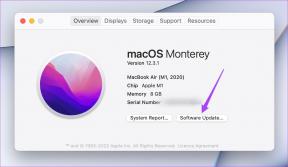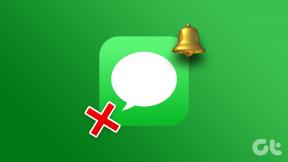Google Play Store को अपडेट करने के 3 तरीके [बल अपडेट]
अनेक वस्तुओं का संग्रह / / November 28, 2021
Google Play Store को जबरदस्ती अपडेट कैसे करें? Google Play Store Android द्वारा संचालित उपकरणों के लिए आधिकारिक ऐप स्टोर है। यह लाखों Android ऐप्स और गेम्स, ई-बुक्स और मूवी आदि के लिए वन-स्टॉप-शॉप है। से ऐप्स डाउनलोड करना और अपडेट करना गूगल प्ले स्टोर काफी आसान है। आपको बस Play Store पर अपना पसंदीदा ऐप खोजना है और ऐप डाउनलोड करने के लिए इंस्टॉल को हिट करना है। यही वह है। आपका ऐप डाउनलोड हो गया है। Play Store से किसी भी ऐप को अपडेट करना उतना ही आसान है। तो, हम अपने ऐप्स को अपडेट करने के लिए Play Store का उपयोग कर सकते हैं लेकिन हम Play Store को स्वयं कैसे अपडेट करें? Play Store वास्तव में पृष्ठभूमि में स्वचालित रूप से अपडेट हो जाता है, अन्य ऐप्स के विपरीत जिन्हें हम जब चाहें अपडेट करते हैं।

जबकि Play Store सामान्य रूप से बिना किसी परेशानी के अप-टू-डेट रहता है, आपको कभी-कभी इसके साथ समस्याओं का सामना करना पड़ सकता है। आपका Play Store काम करना बंद कर सकता है या किसी ऐप को डाउनलोड करना बंद कर सकता है क्योंकि इसे ठीक से अपडेट नहीं किया गया है या कुछ कारणों से अपडेट नहीं किया गया है। ऐसे मामलों में, आप अपने Play Store को मैन्युअल रूप से अपडेट करना चाह सकते हैं। यहां तीन तरीके दिए गए हैं जिनसे आप Google Play Store को अपडेट कर सकते हैं।
अंतर्वस्तु
- Google Play Store को अपडेट करने के 3 तरीके [बल अपडेट]
- विधि 1: Play Store सेटिंग्स
- विधि 2: Play Store डेटा साफ़ करें
- विधि 3: एपीके (थ्रिड-पार्टी सोर्स) का उपयोग करें
Google Play Store को अपडेट करने के 3 तरीके [बल अपडेट]
विधि 1: Play Store सेटिंग्स
हालाँकि Play Store अपने आप अपडेट हो जाता है, लेकिन यह अपने उपयोगकर्ताओं को समस्याओं के मामले में इसे मैन्युअल रूप से अपडेट करने का विकल्प प्रदान करता है और प्रक्रिया काफी आसान है। हालांकि अपडेट शुरू करने के लिए कोई सीधा बटन नहीं है, लेकिन 'प्ले स्टोर वर्जन' खोलने से आपका ऐप अपने आप अपडेट होना शुरू हो जाएगा। Play Store को मैन्युअल रूप से अपडेट करने के लिए,
1.प्ले स्टोर लॉन्च करें अपने Android डिवाइस पर ऐप।

2. पर टैप करें हैमबर्गर मेनू ऊपरी बाएँ कोने पर या बस स्क्रीन के बाएँ किनारे से स्वाइप करें।
3. मेन्यू में 'पर टैप करें'समायोजन’.
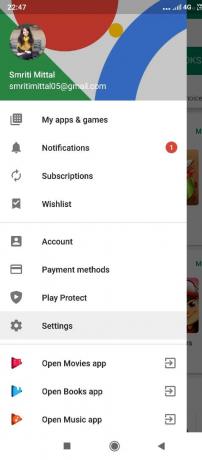
4. सेटिंग मेनू को नीचे स्क्रॉल करें 'के बारे में' अनुभाग।
5. आप पाएंगे 'प्ले स्टोर संस्करण' व्यंजक सूची में। उस पर टैप करें।
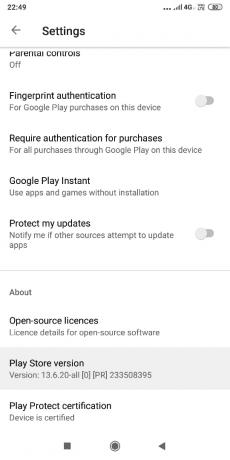
6.यदि आपके पास पहले से ही Play Store का नवीनतम संस्करण है, तो आप देखेंगे 'Google Play Store अप टू डेट है' स्क्रीन पर संदेश।

7. और, Play Store बैकग्राउंड में अपने आप अपडेट हो जाएगा और सफल अपडेट के बाद आपको एक सूचना प्राप्त होगी।
विधि 2: Play Store डेटा साफ़ करें
जब आप कुछ ऐप्स का उपयोग करते हैं, तो कुछ डेटा आपके डिवाइस पर एकत्र और संग्रहीत किया जाता है। यह ऐप डेटा है। इसमें आपकी ऐप प्राथमिकताओं, आपकी सहेजी गई सेटिंग्स, लॉगिन आदि के बारे में जानकारी होती है। जब भी आप ऐप डेटा साफ़ करते हैं, ऐप अपनी डिफ़ॉल्ट स्थिति में पुनर्स्थापित हो जाता है। जब आप इसे पहली बार डाउनलोड करते हैं तो ऐप वापस राज्य में चला जाता है और सभी सहेजी गई सेटिंग्स और प्राथमिकताएं हटा दी जाएंगी। यदि आपका ऐप समस्याग्रस्त हो जाता है और काम करना बंद कर देता है, तो इस पद्धति का उपयोग ऐप को रीसेट करने के लिए किया जा सकता है।
यदि आप Play Store को अपडेट करने के लिए ट्रिगर करना चाहते हैं, तो आप उसका डेटा साफ़ कर सकते हैं। जब आप Play Store डेटा साफ़ कर देंगे, तो इसे नवीनतम अपडेट के लिए चेक किया जाएगा। यह करने के लिए,
1. गो टू 'समायोजन' आपके डिवाइस पर।
2. नीचे स्क्रॉल करें 'एप्लिकेशन सेटिंग'अनुभाग और' पर टैप करेंइंस्टॉल किए गए ऐप्स' या 'एप्लिकेशन प्रबंधित', आपके डिवाइस पर निर्भर करता है।
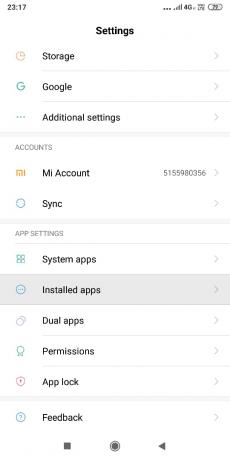
3. 'के लिए ऐप्स की सूची खोजें'गूगल प्ले स्टोर' और उस पर टैप करें।
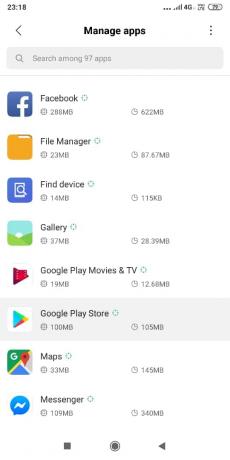
4. ऐप डिटेल्स पेज पर 'पर टैप करें'शुद्ध आंकड़े' या 'स्पष्ट भंडारण’.

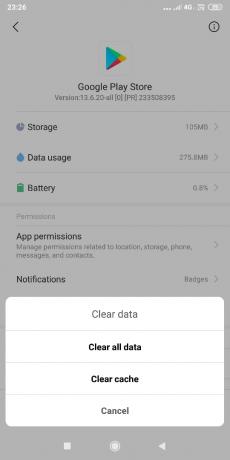
5. अपने डिवाइस को पुनरारंभ करें।
6.Google Play Store अपने आप अपडेट होना शुरू हो जाएगा।
7.यदि आप Play Store में किसी समस्या का सामना कर रहे हैं, Google Play सेवाओं के लिए डेटा और कैश साफ़ करने का प्रयास करें साथ ही ऊपर दी गई विधि का उपयोग करना। आपकी समस्या का समाधान होना चाहिए।
विधि 3: एपीके (थ्रिड-पार्टी सोर्स) का उपयोग करें
अगर ये तरीके आपके काम नहीं आते हैं, तो एक और तरीका है। इस पद्धति में, हम मौजूदा ऐप को अपडेट करने का प्रयास नहीं करेंगे बल्कि Play Store के नवीनतम संस्करण को मैन्युअल रूप से इंस्टॉल करने का प्रयास करेंगे। इसके लिए आपको Play Store के लिए नवीनतम APK की आवश्यकता होगी।
एक एपीके फ़ाइल एंड्रॉइड पैकेज किट के लिए है जिसका उपयोग Android ऐप्स को वितरित और इंस्टॉल करने के लिए किया जाता है। यह मूल रूप से उन सभी घटकों का संग्रह है जो सामूहिक रूप से एक Android ऐप बनाते हैं। यदि आप Google Play का उपयोग किए बिना कोई ऐप इंस्टॉल करना चाहते हैं, तो आपको उसका एपीके डाउनलोड करना होगा और फिर उसे इंस्टॉल करना होगा। और, चूंकि हम Google Play Store को ही इंस्टॉल करना चाहते हैं, इसलिए हमें इसके एपीके की आवश्यकता होगी।
Play Store से अलग किसी स्रोत से ऐप इंस्टॉल करने से पहले, आपको आवश्यक अनुमति को सक्षम करने की आवश्यकता होगी। आपके डिवाइस पर सुरक्षा शर्तों को ढीला करने के लिए यह अनुमति आवश्यक है। प्रति अज्ञात स्रोतों से स्थापना सक्षम करेंसबसे पहले, आपको उस Android संस्करण के बारे में पता होना चाहिए जिसका आप उपयोग कर रहे हैं। यदि आप इसे पहले से नहीं जानते हैं,
1. गो टू 'समायोजन' आपके फोन पर।
2.' पर टैप करेंफोन के बारे में’.
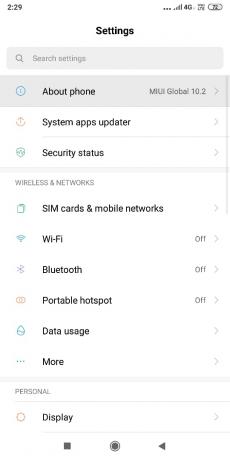
3.Tab पर कई बार 'Android संस्करण’.

4.आप अपना Android संस्करण देख पाएंगे।
एक बार जब आप अपने Android संस्करण को जान लेते हैं, तो दिए गए चरणों का उपयोग करके अपने डिवाइस पर आवश्यक संस्करण को सक्षम करें:
Android OREO या पाई पर
1. गो टू 'समायोजन' आपके डिवाइस पर और फिर 'अतिरिक्त सेटिंग्स’.

2.' पर टैप करेंगोपनीयता’. यह प्रक्रिया आपके डिवाइस के आधार पर भिन्न हो सकती है।
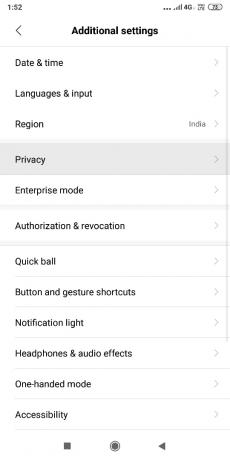
3.चुनें'अज्ञात ऐप्स इंस्टॉल करें’.
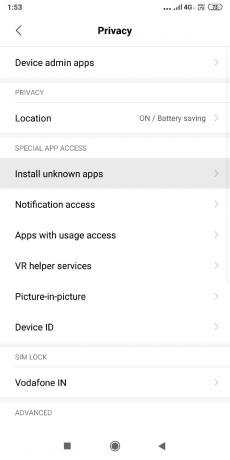
4.अब, इस सूची से, आपको करना होगा उस ब्राउज़र का चयन करें जहां से आप एपीके डाउनलोड करना चाहते हैं।
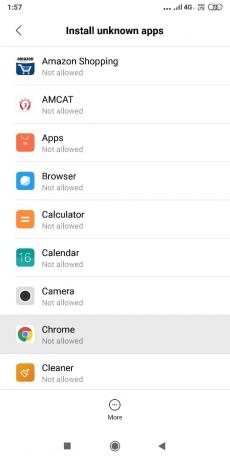
5.' पर टॉगल करेंइस स्रोत से अनुमति दें' इस स्रोत के लिए स्विच करें।
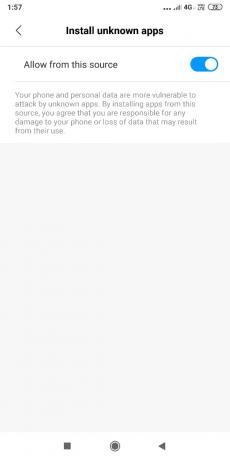
Android. के पिछले संस्करणों पर
1. गो टू 'समायोजन' और फिर 'गोपनीयता' या 'सुरक्षा' जैसी ज़रूरत।
2. आपको 'के लिए टॉगल स्विच मिलेगा'अज्ञात स्रोत’.

3. इसे चालू करें और अधिसूचना की पुष्टि करें।
एक बार जब आप अनुमति सक्षम कर लेते हैं, तो आपको करना होगा Google Play Store का नवीनतम संस्करण डाउनलोड करें।
1. यहां जाएं apkmirror.com और प्ले स्टोर सर्च करें।
2.Play Store का नवीनतम संस्करण डाउनलोड करें सूची से।
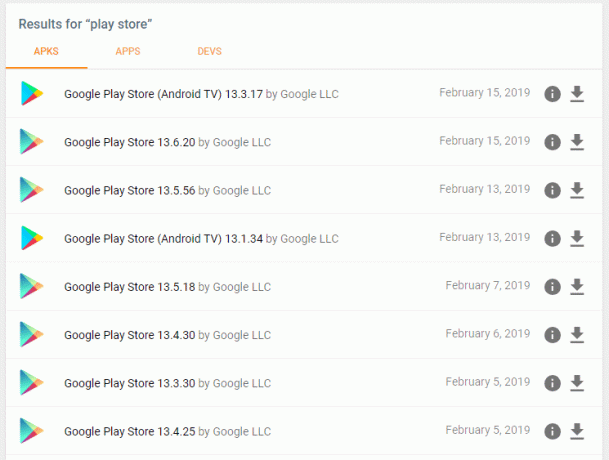
3.नए पेज पर, नीचे स्क्रॉल करें 'डाउनलोड' अपनी आवश्यकता के आधार पर आवश्यक संस्करण को ब्लॉक करें और चुनें।
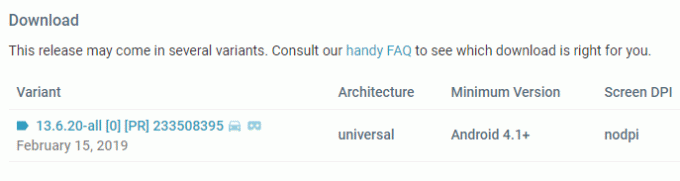
4. एक बार डाउनलोड हो जाने के बाद, एपीके फ़ाइल पर टैप करें अपने फोन पर और 'पर क्लिक करेंइंस्टॉल' स्थापित करने के लिए।
5. Google Play Store का नवीनतम संस्करण स्थापित किया जाएगा।
अनुशंसित:
- विंडोज 10 पर किसी भी फाइल के टेक्स्ट या कंटेंट को कैसे खोजें
- 7 सर्वश्रेष्ठ समुद्री डाकू बे विकल्प जो 2019 में काम करते हैं (टीबीपी डाउन)
- विंडोज 10 में सभी कैश को जल्दी से साफ़ करें [अंतिम गाइड]
- डेल बनाम एचपी लैपटॉप - कौन सा बेहतर लैपटॉप है?
अब, आपके पास Play Store का नवीनतम संस्करण है और आप किसी भी समस्या का सामना किए बिना Play Store से अपने सभी पसंदीदा ऐप्स डाउनलोड कर सकते हैं।
तो, उपरोक्त विधियों का पालन करके, आप कर सकते हैं आसानी से Google Play Store को अपडेट करें. लेकिन अगर आपके पास अभी भी इस ट्यूटोरियल के बारे में कोई प्रश्न हैं, तो उन्हें नीचे टिप्पणी अनुभाग में पूछने में संकोच न करें।
![Google Play Store को अपडेट करने के 3 तरीके [बल अपडेट]](/uploads/acceptor/source/69/a2e9bb1969514e868d156e4f6e558a8d__1_.png)